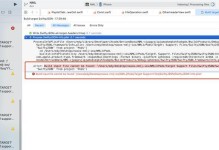在某些情况下,你可能需要重新安装或者升级你的操作系统。然而,如果你的电脑没有预装操作系统或者当前系统不可用,这时该怎么办呢?本文将详细介绍如何使用硬盘来安装Windows7,帮助你轻松完成无系统安装的步骤。

检查硬件和系统要求
在进行任何操作之前,请确保你的电脑符合Windows7的硬件和系统要求。这包括至少1GB的RAM、16GB的硬盘空间、1GHz的处理器等。
备份重要数据
在进行操作系统安装之前,务必备份你电脑上的重要数据。由于整个硬盘将被格式化,所有数据都会被删除。
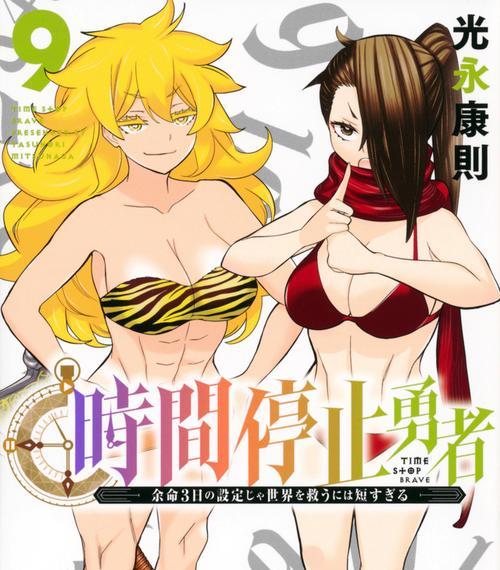
获取Windows7安装文件和工具
在开始安装之前,你需要准备一个Windows7的安装文件和一个可供启动的USB或DVD。你可以从Microsoft官方网站上下载Windows7ISO镜像文件,并使用Microsoft官方提供的工具将其制作成启动盘。
设置BIOS启动顺序
在进入Windows7安装程序之前,你需要将电脑的启动顺序设置为首先从USB或DVD启动。这可以在BIOS设置中完成,具体方法因电脑品牌和型号而异。
插入启动盘并重启电脑
在完成BIOS设置后,将制作好的Windows7启动盘插入电脑,然后重启电脑。电脑将从启动盘启动,并进入Windows7安装界面。

选择语言和时间设置
在安装界面中,选择你希望使用的语言和时间设置,然后点击"下一步"继续。
点击"安装"开始安装过程
在安装界面中,点击"安装"按钮开始安装过程。系统将会执行一系列的操作,包括分区、格式化硬盘等。
选择安装位置
在进行分区和格式化操作之后,系统将会显示可用的磁盘和分区。选择你想要安装Windows7的分区,并点击"下一步"继续。
等待安装完成
安装过程可能会持续一段时间,取决于你的硬件性能和系统要求。耐心等待直到安装过程完成。
设置用户名和密码
在安装完成后,系统将会要求你设置一个用户名和密码。请按照要求输入,并点击"下一步"。
选择计算机名和网络设置
在设置用户名和密码之后,系统将会要求你为计算机选择一个名称,并设置网络连接。根据自己的需求进行设置,然后点击"下一步"。
安装驱动程序
安装完成后,Windows7可能无法自动识别并安装所有的硬件驱动程序。你需要手动安装缺失的驱动程序,以确保所有硬件正常工作。
更新系统和安装常用软件
安装完成后,记得及时更新Windows7系统和安装一些常用的软件,以提高系统的安全性和使用体验。
恢复重要数据
在完成系统安装和常用软件安装之后,你可以通过备份的方式恢复你之前备份的重要数据。
通过本文的步骤,你已经成功地使用硬盘安装了Windows7,并为你的电脑带来了新的操作系统。希望本文对你有所帮助,祝你使用愉快!